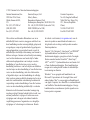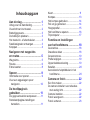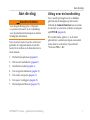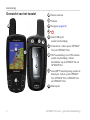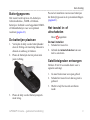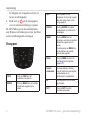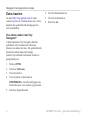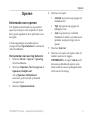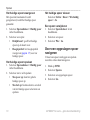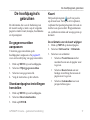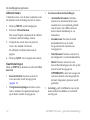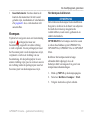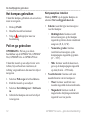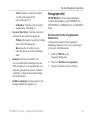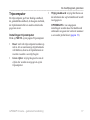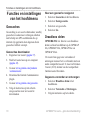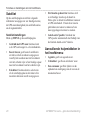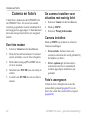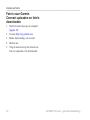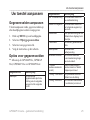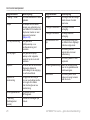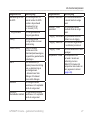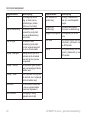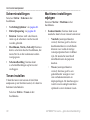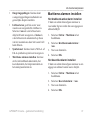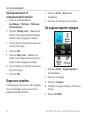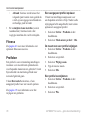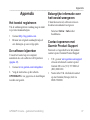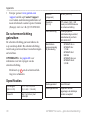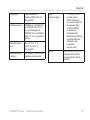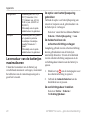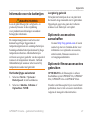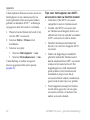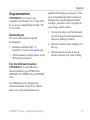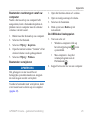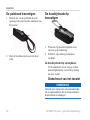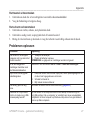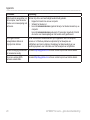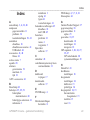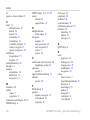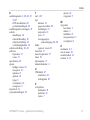GPSMAP
®
62-serie
gebruikershandleiding
Voor gebruik met de GPSMAP 62,
62s, 62st, 62sc en 62stc

Alle rechten voorbehouden. Behoudens voor zover
uitdrukkelijk hierin voorzien, mag geen enkel deel van
deze handleiding worden vermenigvuldigd, gekopieerd,
overgedragen, verspreid, gedownload of opgeslagen in
enig opslagmedium voor enig doel zonder vooraf de
uitdrukkelijke schriftelijke toestemming van Garmin te
hebben verkregen. Garmin verleent hierbij toestemming
voor het downloaden naar een harde schijf of ander
elektronisch opslagmedium van één kopie van deze
handleiding of van elke herziene versie van deze
handleiding ten behoeve van het bekijken en afdrukken
van één kopie van deze handleiding of van elke herziene
versie van deze handleiding, mits deze elektronische
of afgedrukte kopie van deze handleiding de volledige
tekst van deze auteursrechtelijke kennisgeving bevat en
onder het voorbehoud dat onrechtmatige commerciële
verspreiding van deze handleiding of van elke herziene
versie van deze handleiding uitdrukkelijk is verboden.
Informatie in dit document kan zonder kennisgeving
worden gewijzigd. Garmin behoudt zich het recht voor
om haar producten te wijzigen of verbeteren en om
wijzigingen aan te brengen in de inhoud zonder de
verplichting personen of organisaties over dergelijke
wijzigingen of verbeteringen te informeren. Bezoek
de website van Garmin (www.garmin.com) voor de
nieuwste updates en aanvullende informatie over
het gebruik en de werking van dit product en andere
Garmin-producten.
Garmin
®
, City Navigator
®
, AutoLocate
®
en GPSMAP
®
zijn handelsmerken van Garmin Ltd. of haar
dochtermaatschappijen, geregistreerd in de Verenigde
Staten en andere landen. HomePort
™
, BaseCamp
™
,
ANT
™
en ANT+
™
zijn handelsmerken van Garmin Ltd.
of haar dochtermaatschappijen. Deze handelsmerken
mogen niet worden gebruikt zonder de uitdrukkelijke
toestemming van Garmin.
Windows
®
is een geregistreerd handelsmerk van
Microsoft Corporation in de Verenigde Staten en/of
andere landen. Mac
®
is een geregistreerd handelsmerk
van Apple Computer, Inc. microSD
™
is een handelsmerk
van SanDisk of haar dochtermaatschappijen. Overige
handelsmerken en merknamen zijn het eigendom van
hun respectieve eigenaars.
© 2011 Garmin Ltd. of haar dochtermaatschappijen
Garmin International, Inc.
1200 East 151st Street,
Olathe, Kansas 66062,
V.S.
Tel. (913) 397.8200 of
(800) 800.1020
Fax (913) 397.8282
Garmin (Europe) Ltd.
Liberty House,
Hounsdown Business Park,
Southampton, Hampshire, SO40 9LR, V.K.
Tel. +44 (0) 870.8501241 (buiten het V.K.)
0808 2380000 (in het V.K.)
Fax +44 (0) 870.8501251
Garmin Corporation
No. 68, Zangshu 2nd Road,
Xizhi Dist.New Taipei City,
221, Taiwan (Republiek
China)
Tel. 886/2.2642.9199
Fax 886/2.2642.9099

Uitleg over de handleiding ................. 1
Overzicht van het toestel ................... 2
Batterijgegevens ................................ 3
De batterijen plaatsen........................ 3
Het toestel in- of uitschakelen ........... 3
Satellietsignalen ontvangen............... 3
Knoppen ............................................ 4
Waypoints .......................................... 5
Routes ............................................... 6
Extra kaarten ..................................... 8
Informatie over sporen....................... 9
Over een opgeslagen spoor
navigeren ...................................... 10
De gegevensvelden aanpassen .......11
Standaardpagina-instellingen
herstellen .......................................11
Kaart .................................................11
Kompas ........................................... 13
Het kompas gebruiken..................... 14
Peil en ga gebruiken ........................ 14
Hoogteproel ................................... 15
Het hoofdmenu openen ................... 16
Tripcomputer ................................... 17
Geocaches ...................................... 18
Draadloos delen .............................. 18
Gevarenzones ................................. 19
Proel wijzigen................................. 19
Oppervlakteberekening ................... 19
Satelliet ............................................ 20
Aanvullende hulpmiddelen in het
hoofdmenu .................................... 20
Een foto maken ............................... 22
De camera instellen voor situaties
met weinig licht ............................. 22
Camera instellen.............................. 22
Foto’s weergeven ............................ 22
Foto’s sorteren ................................. 23

De locatie van een foto
weergeven .................................... 23
Een foto verwijderen ........................ 23
Naar een foto navigeren .................. 23
Foto’s naar Garmin Connect
uploaden en foto’s downloaden .... 24
Gegevensvelden aanpassen ........... 25
Opties voor gegevensvelden ........... 25
Systeeminstellingen......................... 29
Scherminstellingen .......................... 30
Tonen instellen................................. 30
Maritieme instellingen wijzigen ........ 30
Maritieme alarmen instellen............. 31
Gegevens resetten .......................... 32
De paginavolgorde wijzigen............. 32
Eenheden aanpassen...................... 33
Tijdinstellingen ................................. 33
Instellingen voor positieweergave ... 33
Hoogtemeterinstellingen .................. 34
Geocache-instellingen ..................... 35
Route-instellingen ............................ 35
Fitness ............................................. 36
Proelen .......................................... 36
Het toestel registreren ..................... 37
De software bijwerken ..................... 37
Belangrijke informatie over het
toestel weergeven ........................ 37
Contact opnemen met Garmin
Product Support ............................ 37
De schermverlichting gebruiken ...... 38
Specicaties .................................... 38
Levensduur van de batterijen
maximaliseren .............................. 40
Informatie over de batterijen ............ 41
Optionele accessoires
aanschaffen .................................. 41
Optionele tnessaccessoires
gebruiken ...................................... 41
Gegevensbeheer ............................. 43
De polsband bevestigen .................. 46
De karabijnhaakclip bevestigen ....... 46
Problemen oplossen ........................ 47

GPSMAP 62-serie – gebruikershandleiding 1
Aan de slag
Lees de gids Belangrijke veiligheids-
en productinformatie in de verpakking
voor productwaarschuwingen en andere
belangrijke informatie.
Voer als u het toestel voor de eerste keer
gebruikt, de volgende taken uit om het
toestel in te stellen en de basisfuncties te
leren kennen.
1. De batterijen plaatsen (pagina 3).
2. Het toestel inschakelen (pagina 3).
3. Satellieten zoeken (pagina 3).
4. Een waypoint markeren (pagina 5).
5. Een route navigeren (pagina 7).
6. Een spoor vastleggen (pagina 9).
7. Het kompas kalibreren (pagina 13).
Als u wordt gevraagd iets in te drukken,
gebruik dan de knoppen op het toestel.
Gebruik de tuimelschakelaar om een item
in een lijst te selecteren en druk vervolgens
op ENTER (pagina 4).
Er worden kleine pijlen (>) in de tekst
gebruikt als u achtereenvolgens een aantal
items dient te selecteren, bijvoorbeeld
''Selecteer Wis > Ja''.

2 GPSMAP 62-serie – gebruikershandleiding
Aan de slag
➊
➋
➌
➍
➎
➏
➐
➑
➒
➊
Interne antenne
➋
Scherm
➌
Knoppen (pagina 4)
➍
➎
mini-USB-poort
(onder beschermkap)
➏
Cameralens. Alleen op de GPSMAP
62sc en GPSMAP 62stc.
➐
MCX-aansluiting voor GPS-antenne
(onder beschermkap). Alleen
beschikbaar op de GPSMAP 62s en
GPSMAP 62st.
➑
microSD™-kaartuitsparing (onder de
batterijen). Alleen op de GPSMAP
62s, GPSMAP 62st, GPSMAP 62sc
en GPSMAP 62stc.
➒
Batterijvak

GPSMAP 62-serie – gebruikershandleiding 3
Aan de slag
Het toestel werkt op twee AA-batterijen.
Gebruik alkaline-, NiMH- of lithium-
batterijen. Gebruik vooraf opgeladen NiMH-
of lithiumbatterijen voor een optimaal
resultaat (pagina 41).
1. Verwijder de klep van de batterijhouder
door de D-ring een kwartslag linksom te
draaien en omhoog te trekken.
2. Plaats de batterijen met de polen in de
juiste richting.
3. Plaats de klep van het batterijcomparti-
ment terug.
Pas na het installeren van nieuwe batterijen
het batterijtype aan in de systeeminstellingen
(pagina 41).
Houd ingedrukt.
1. Schakel het toestel in.
2. Gebruik de tuimelschakelaar om een
taal te selecteren.
Het kan 30 tot 60 seconden duren voor u
signalen ontvangt.
1. Ga naar buiten naar een open gebied.
2. Schakel het toestel in als dat nog niet is
gebeurd.
3. Wacht terwijl het toestel satellieten
zoekt.

4 GPSMAP 62-serie – gebruikershandleiding
Aan de slag
Er knippert een vraagteken terwijl uw
locatie wordt bepaald.
4. Druk kort op
om de statuspagina
voor de schermverlichting te openen.
De GPS-balken geven de satellietsterkte
aan. Wanneer de balken groen zijn, heeft het
toestel satellietsignalen ontvangen.
Druk op om het
zoekmenu te openen.
Druk op om uw huidige
locatie als waypoint op te
slaan.
Druk op om te
annuleren of om terug te gaan
naar het vorige menu of de
vorige pagina.
Druk op om opties
te selecteren en berichten te
bevestigen.
Druk op om het
optiemenu voor de momenteel
geopende pagina weer te
geven.
Druk tweemaal op om
het hoofdmenu te openen
(vanuit elke pagina).
Druk op om door de
hoofdpagina's te bladeren
(pagina 11).
Druk op omhoog, omlaag,
links of rechts om menuopties
te selecteren en de
kaartcursor te verplaatsen.
Druk op om in te zoomen
op de kaart.
Druk op om uit te
zoomen op de kaart.

GPSMAP 62-serie – gebruikershandleiding 5
Navigeren met waypoints en routes
Waypoints zijn locaties die u vastlegt en in
het toestel opslaat.
1. Druk op MARK op een willekeurige
pagina.
2. Selecteer OK.
U kunt het zoekmenu gebruiken om snel
opgeslagen waypoints, sporen, routes en
coördinaten op te zoeken.
1. Druk op FIND op een willekeurige
pagina.
2. Selecteer Waypoints.
3. Selecteer een waypoint.
4. Selecteer Ga.
Voordat u een waypoint kunt bewerken,
moet u er eerst een maken.
1. Selecteer Waypointbeheer in het
hoofdmenu.
2. Selecteer een waypoint.
3. Selecteer een kenmerk (zoals de naam
of de locatie).
4. Voer de nieuwe informatie in.
5. Selecteer OK.
1. Selecteer Waypointbeheer in het
hoofdmenu.
2. Selecteer een waypoint.
3. Druk op MENU.
4. Selecteer Wis.

6 GPSMAP 62-serie – gebruikershandleiding
Navigeren met waypoints en routes
Een route bestaat uit een serie waypoints die
u naar uw bestemming leidt.
1. Selecteer Routeplanner > Maak
route > Selecteer 1e punt in het
hoofdmenu.
2. Selecteer een categorie.
3. Selecteer het eerste punt in de route.
4. Selecteer Gebruik.
5. Selecteer Selecteer volgend punt.
6. Herhaal stap 2–5 tot de route is voltooid.
Een route moet minimaal twee punten
bevatten.
7. Druk op QUIT om de route op te slaan.
1. Selecteer Routeplanner in het
hoofdmenu.
2. Selecteer een route.
3. Selecteer Wijzig naam.
4. Typ de nieuwe naam.
5. Selecteer OK.
1. Selecteer Routeplanner in het
hoofdmenu.
2. Selecteer een route.
3. Selecteer Wijzig route.
4. Selecteer een punt.
5. Selecteer een optie:
• Herzie: hiermee geeft u het punt
weer op de kaart.
• Omlaag (of Omhoog): hiermee
wijzigt u de volgorde van de punten
op de route.

GPSMAP 62-serie – gebruikershandleiding 7
Navigeren met waypoints en routes
• Invoegen: hiermee voegt u een
nieuw punt aan de route toe.
Het nieuwe punt wordt ingevoegd
vóór het geselecteerde punt.
• Wis: hiermee verwijdert u het punt
uit de route.
1. Selecteer Routeplanner in het
hoofdmenu.
2. Selecteer een route.
3. Selecteer Bekijk kaart.
1. Selecteer Routeplanner in het
hoofdmenu.
2. Selecteer een route.
3. Selecteer Wis route.
1. Druk op FIND.
2. Selecteer Routes.
3. Selecteer een route.
4. Selecteer Ga.
1. Selecteer Actieve route in het
hoofdmenu.
2. Selecteer een punt in de route om meer
details weer te geven.
1. Druk op FIND op een willekeurige
pagina.
2. Selecteer Navigatie stoppen.
1. Selecteer Routeplanner in het
hoofdmenu.
2. Selecteer een route.
3. Selecteer Keer route om.
4. Selecteer de route opnieuw.
5. Selecteer Bekijk kaart > Ga.

8 GPSMAP 62-serie – gebruikershandleiding
Navigeren met waypoints en routes
Ga naar http://buy.garmin.com of neem
contact op met uw Garmin-dealer als u extra
kaarten met gedetailleerde kaartgegevens
wilt aanschaffen.
U kunt optionele City Navigator-kaarten
gebruiken om te zoeken naar adressen,
plaatsen en andere locaties. De gedetailleerde
kaarten bevatten miljoenen nuttige
punten, bijvoorbeeld restaurants, hotels en
garagebedrijven.
1. Druk op FIND.
2. Selecteer Adressen.
3. Voer het land in.
4. Voer de plaats of postcode in.
OPMERKING: niet alle kaartgegevens
bieden de optie voor zoeken op postcode.
5. Selecteer de plaatsnaam.
6. Voer het huisnummer in.
7. Voer de straatnaam in.
8. Selecteer Ga.

GPSMAP 62-serie – gebruikershandleiding 9
Sporen
Uw Garmin-toestel houdt een log met het
spoor bij terwijl uw zich verplaatst. U kunt
deze sporen opslaan en later gebruiken voor
navigatie.
U kunt opgeslagen of geladen sporen
weergeven door Sporenbeheer te selecteren
in het hoofdmenu.
1. Selecteer Stel in > Sporen > Spoorlog
in het hoofdmenu.
2. Selecteer Opnemen, Niet weergeven of
Opnemen, Bekijk kaart.
Als u Opnemen, Bekijk kaart
selecteert, geeft een lijn op de kaart
uw spoor weer.
3. Selecteer Opnamemethode.
4. Selecteer een optie:
• Afstand: legt sporen op opgegeven
afstanden vast.
• Tijd: legt sporen op opgegeven
tijdstippen vast.
• Auto: legt sporen op variabele
afstanden en tijden vast zodat u een
optimale weergave krijgt van uw
sporen.
5. Selecteer Interval.
6. Selecteer een optie om sporen vaker of
minder vaak vast te leggen.
OPMERKING: de optie Vaakst geeft
de meest gedetailleerde sporen weer,
maar neemt de meeste geheugenruimte
in het toestel in beslag.

10 GPSMAP 62-serie – gebruikershandleiding
Sporen
Het spoor dat momenteel wordt
geregistreerd, wordt het huidige spoor
genoemd.
1. Selecteer Sporenbeheer > Huidig spoor
in het hoofdmenu.
2. Selecteer een optie:
• Bekijk kaart: geeft het huidige
spoor op de kaart weer.
• Hoogteproel: het hoogteproel
weergeven (pagina 15) voor uw
huidige spoor.
1. Selecteer Sporenbeheer > Huidig spoor
in het hoofdmenu.
2. Selecteer wat u wilt opslaan:
• Sla spoor op: slaat het gehele
huidige spoor op.
• Sla deel op: hiermee kunt u een deel
van het huidige spoor selecteren en
opslaan.
Selecteer Stel in > Reset > Wis huidig
spoor > Ja.
1. Selecteer Sporenbeheer in het
hoofdmenu.
2. Selecteer een spoor.
3. Selecteer Wis > Ja.
U moet een spoor vastleggen en opslaan
voordat u ermee kunt navigeren.
1. Druk op FIND.
2. Selecteer Sporen.
3. Selecteer een opgeslagen spoor.
4. Selecteer Ga.

GPSMAP 62-serie – gebruikershandleiding 11
De hoofdpagina's gebruiken
De informatie die voor de bediening van
dit toestel nodig is, kunt u op de volgende
pagina's vinden: kaart, kompas, hoofdmenu
en tripcomputer.
U kunt de gegevensvelden op de
hoofdpagina's aanpassen. Zie pagina 25
voor een beschrijving van gegevensvelden.
1. Druk op MENU op een hoofdpagina.
2. Selecteer Wijzig gegevensvelden.
3. Selecteer een gegevensveld.
4. Volg de instructies op het scherm.
1. Druk op MENU op een hoofdpagina.
2. Selecteer Reset standaarden.
3. Druk op ENTER.
Het positiepictogram geeft uw positie
op de kaart aan. Terwijl u zich verplaatst,
verplaatst het positiepictogram zich ook en
laat het een spoor achter. Waypointnamen
en -symbolen worden ook weergegeven op
de kaart.
1. Druk op MENU op de kaartpagina.
2. Selecteer Stel kaart in > Oriëntatie.
3. Selecteer een oriëntatie:
• Selecteer Noord boven om het
noorden boven aan de pagina weer
te geven.
• Selecteer Koers boven om uw
huidige reisrichting boven aan de
pagina weer te geven.
• Selecteer Automodus voor een
perspectiefweergave.

12 GPSMAP 62-serie – gebruikershandleiding
De hoofdpagina's gebruiken
U kunt de cursor over de kaar verplaatsen om
de afstand vanaf de huidige locatie te meten.
1. Druk op MENU op de kaartpagina.
2. Selecteer Afstand meten.
Het toestel begint automatisch de afstand
te meten vanaf de huidige locatie.
3. Verplaats de cursor naar een punt tot
waar u de afstand wilt meten.
De afstand verschijnt onder aan de
pagina.
4. Druk op QUIT om te stoppen met meten.
Druk op MENU op de kaart en selecteer Stel
kaart in.
• Kaartoriëntatie: hiermee selecteert
u hoe de kaart wordt weergegeven
(pagina 11).
• Navigatieaanwijzingen: hiermee selec-
teert u wanneer navigatieaanwijzingen
op de kaart worden weergegeven.
• Geavanceerde kaartinstellingen
◦ Automatisch zoomen: hiermee
selecteert u automatisch het juiste
zoomniveau voor optimaal gebruik
van de kaart. Als u Uit selecteert,
kunt u alleen handmatig in- en
uitzoomen.
◦ Zoomniveaus: hiermee worden
kaartonderdelen op of onder
het geselecteerde zoomniveau
weergegeven.
◦ Tekstformaat: hiermee selecteert u
de tekstgrootte voor kaartonderdelen.
◦ Detail: hiermee selecteert u de
hoeveelheid kaartgegevens die op het
toestel wordt weergegeven.
OPMERKING: door het weergeven
van meer details is het mogelijk dat
de kaart langzamer opnieuw wordt
getekend.
• Arcering: geeft reliëfdetails weer op de
kaart (indien beschikbaar) of schakelt
arcering uit.

GPSMAP 62-serie – gebruikershandleiding 13
De hoofdpagina's gebruiken
• Kaartinformatie: hiermee kunt u de
kaarten die momenteel in het toestel
geladen zijn, inschakelen of uitschakelen.
Zie pagina 41 als u extra kaarten wilt
aanschaffen.
Tijdens het navigeren naar een bestemming
wijst de
peilingwijzer naar uw
bestemming, ongeacht in welke richting
u zich verplaatst. Als de peilingwijzer naar
het bovenste punt van de kompasroos wijst,
verplaatst u zich in de richting van uw
bestemming. Als de peilingwijzer in een
andere richting wijst, past u uw koers aan in
die richting totdat de peilingwijzer naar het
bovenste punt van de kompasroos wijst.
Opmerking
Het elektronische kompas buiten kalibreren.
Zorg dat u zich niet in de buurt van objecten
bevindt die invloed op magnetische
velden hebben, zoals auto's, gebouwen en
elektriciteitskabels.
OPMERKING: het kompas met drie assen
is alleen beschikbaar op de GPSMAP 62s,
GPSMAP 62st, GPSMAP 62sc en GPSMAP
62stc.
Kalibreer het kompas nadat u lange
afstanden hebt afgelegd, als u de
batterijen hebt vervangen of in geval van
temperatuurschommelingen.
1. Druk op MENU op de kompaspagina.
2. Selecteer Kalibreer kompas > Start.
3. Volg de instructies op het scherm.

14 GPSMAP 62-serie – gebruikershandleiding
De hoofdpagina's gebruiken
U kunt het kompas gebruiken om een actieve
route te navigeren.
1. Druk op PAGE.
2. Houd het toestel horizontaal.
3. Volg de
peilingwijzer naar uw
bestemming.
OPMERKING: Peil en ga is alleen
beschikbaar op de GPSMAP 62s, GPSMAP
62st, GPSMAP 62sc en GPSMAP 62stc.
U kunt het toestel op een object in de verte
richten, bijvoorbeeld een vuurtoren, de
richting vergrendelen en dan naar het object
navigeren.
1. Selecteer Peil en ga in het hoofdmenu.
2. Richt het toestel op een object.
3. Selecteer Zet richting vast > Stel koers
in.
4. Gebruik het kompas om naar het object
te navigeren.
Druk op MENU op de pagina Kompas en
selecteer Stel voorliggende koers in.
• Scherm: toont het type koersweergave
voor het kompas:
◦ Richtingletters: hiermee wordt
de koersweergave op het kompas
ingesteld op letters die de windstreek
aangeven (N, Z, O, W).
◦ Numerieke graden: hiermee
wordt de koersweergave op de
kompaspagina ingesteld op graden
(0° – 359°).
◦ Mils: hiermee wordt de koersweer-
gave op de kompaspagina ingesteld
op mils (0 mils – 6399 mils).
• Noordreferentie: hiermee stelt u de
noordreferentie van het kompas in:
◦ Waar: hiermee wordt het ware
noorden ingesteld als koersreferentie.
◦ Magnetisch: hiermee wordt de
magnetische afwijking automatisch
ingesteld voor uw positie.

GPSMAP 62-serie – gebruikershandleiding 15
De hoofdpagina's gebruiken
◦ Grid: hiermee wordt het noorden
van het grid ingesteld als
koersreferentie (0º).
◦ Gebruiker: hiermee stelt u zelf de
magnetische afwijking in.
• Ga naar lijn/wijzer: hiermee selecteert
u hoe de koers wordt weergegeven.
◦ Peiling (klein/groot) geeft de richting
naar uw bestemming aan.
◦ Koers geeft uw relatie tot een
koerslijn die naar een bestemming
leidt.
• Kompas: hiermee schakelt u over
van een elektronisch kompas naar een
GPS-kompas als u zich gedurende een
bepaalde periode met grotere snelheid
verplaatst. U kunt hiermee het kompas
ook uitschakelen.
• Kalibreer kompas: hiermee kunt u het
kompas kalibreren (pagina 13).
OPMERKING: de hoogteproelpagina
is alleen beschikbaar op de GPSMAP 62s,
GPSMAP 62st, GPSMAP 62sc en GPSMAP
62stc.
U kunt de barometrische hoogtemeter
handmatig kalibreren als u de juiste hoogte
of de juiste luchtdruk kent.
1. Druk op MENU op de
hoogteproelpagina.
2. Selecteer Kalibreer hoogtemeter.
3. Volg de instructies op het scherm.

16 GPSMAP 62-serie – gebruikershandleiding
De hoofdpagina's gebruiken
Druk op MENU op de hoogteproelpagina.
• Wijzig plottype: stelt het type gegevens
in dat wordt weergegeven op het
hoogteproel:
◦ Hoogte/tijd: hiermee worden
hoogteverschillen over een bepaalde
tijdsduur geregistreerd.
◦ Hoogte/afstand: hiermee worden
hoogteverschillen over een afstand
geregistreerd.
◦ Barometerdruk: hiermee wordt de
barometerdruk over een bepaalde
tijdsduur geregistreerd.
◦ Omgevingsluchtdruk: hiermee
worden plaatselijke luchtdrukver-
schillen over een bepaalde tijdsduur
geregistreerd.
• Zoombereik aanpassen: past het
zoombereik aan dat wordt weergegeven
op de hoogteproelpagina.
• Reset: reset de gegevens in het
hoogteproel:
◦ Reset tripgegevens: reset alle
tripgegevens.
◦ Wis alle waypoints: hiermee wist
u alle opgeslagen waypoints.
◦ Wis huidig spoor: hiermee wist
u het spoorlog.
◦ Stel standaarden opnieuw in:
hiermee stelt u de fabrieksinstellin-
gen van het toestel opnieuw in.
Kalibreer hoogtemeter: zie pagina 15.
Via het hoofdmenu hebt u toegang tot
de instellingsschermen met waypoints,
sporen en routes. Zie pagina 18 voor
instellingenpagina's van het hoofdmenu.
Druk tweemaal op MENU vanuit een
willekeurige pagina.

GPSMAP 62-serie – gebruikershandleiding 17
De hoofdpagina's gebruiken
De tripcomputer geeft uw huidige snelheid,
de gemiddelde snelheid, de hoogste snelheid,
de tripkilometerteller en andere statistische
gegevens weer.
Druk op MENU op de pagina Tripcomputer.
• Reset: stelt alle tripcomputerwaarden op
nul in. Als u nauwkeurige tripinformatie
wilt hebben, dient u de tripinformatie te
resetten voordat u een trip begint.
• Grote cijfers: wijzigt de grootte van de
cijfers die worden weergegeven op de
tripcomputer.
• Wijzig dashboard: wijzigt het thema en
de informatie die op het dashboard wordt
weergegeven.
OPMERKING: uw aangepaste
instellingen worden door het dashboard
onthouden en gaan niet verloren wanneer
u een ander proel kiest (pagina 19).

18 GPSMAP 62-serie – gebruikershandleiding
Functies en instellingen van het hoofdmenu
Geocaching is een soort schatzoeken, waarbij
geocachers zoeken naar verborgen schatten
met behulp van GPS-coördinaten die op
internet zijn geplaatst door degenen die de
geocaches hebben verstopt.
1. Registreer uw toestel (pagina 37).
2. Sluit het toestel aan op uw computer
(pagina 43).
3. Ga naar www.garmin.com/products
/communicator.
4. Download de Garmin Communicator-
plugin.
5. Ga naar www.garmin.com/geocache.
6. Volg de instructies op het scherm
om geocaches naar uw toestel te
downloaden.
1. Selecteer Geocaches in het hoofdmenu.
2. Selecteer Zoek geocache.
3. Selecteer een geocache.
4. Selecteer Ga.
OPMERKING: de functie voor draadloos
delen is alleen beschikbaar op de GPSMAP
62s, GPSMAP 62st, GPSMAP 62sc en
GPSMAP 62stc.
Uw toestel kan gegevens verzenden of
ontvangen wanneer het is verbonden met een
ander compatibel toestel. U moet zich binnen
3 meter (10 ft) afstand van het compatibele
Garmin-toestel bevinden.
1. Selecteer Draadloos delen in het
hoofdmenu.
2. Selecteer Verzenden of Ontvangen.
3. Volg de instructies op het scherm.

GPSMAP 62-serie – gebruikershandleiding 19
Functies en instellingen van het hoofdmenu
Gevarenzones geven een waarschuwing
wanneer u een bepaald gebied nadert.
1. Selecteer Gevarenzones in het
hoofdmenu.
2. Selecteer Maak nieuw.
3. Selecteer een categorie.
4. Selecteer een punt.
5. Selecteer Gebruik.
6. Voer een radius in.
7. Selecteer OK.
Als u instellingen van een actief proel,
bijvoorbeeld gegevensvelden, eenheden
of positieweergave, wijzigt, worden die
automatisch opgeslagen als onderdeel van
het huidige proel.
Meer informatie over het aanpassen van uw
proel vindt u op pagina 36.
1. Selecteer Proelwijziging in het
hoofdmenu.
Uw huidige proel wordt weergegeven
op de pagina.
2. Selecteer een proel.
1. Selecteer Oppervlakberekening > Start
in het hoofdmenu.
2. Loop rond het gebied waarvan u de
oppervlakte wilt berekenen.
3. Selecteer Bereken wanneer u daarmee
klaar bent.
Nadat u de oppervlakte van het gebied hebt
berekent, kunt u het spoor op uw toestel
opslaan en de maateenheid wijzigen.

20 GPSMAP 62-serie – gebruikershandleiding
Functies en instellingen van het hoofdmenu
Op de satellietpagina wordt de volgende
informatie weergegeven: uw huidige locatie,
de GPS-nauwkeurigheid, de satellietlocaties
en de signaalsterkte.
Druk op MENU op de satellietpagina.
• Gebruik met GPS aan: hiermee kunt
u de GPS-ontvanger in- of uitschakelen.
• Koers boven: geeft aan of satellieten
en halve cirkels worden weergegeven
waarbij het noorden naar de bovenkant
van het scherm wijst of uw huidige spoor
naar de bovenkant van het scherm wijst.
• Eén kleur: hiermee kunt u selecteren
of de satellietpagina in één kleur of in
meerdere kleuren wordt weergegeven.
• Stel locatie op kaart in: hiermee stelt
u uw huidige locatie op de kaart in.
Deze optie is alleen beschikbaar wanneer
u GPS uitschakelt. U kunt deze locatie
gebruiken om routes te maken of om
naar opgeslagen locaties te zoeken.
• AutoLocate
®
-positie: berekent uw
GPS-positie automatisch met behulp van
de Garmin AutoLocate
®
-functie.
• Agenda: geeft een agenda weer.
• Calculator: geeft een calculator weer.
• Zon en maan: geeft de tijden van de
opkomst en ondergang van de zon en de
maanstand weer.

GPSMAP 62-serie – gebruikershandleiding 21
Functies en instellingen van het hoofdmenu
• Wekker: hiermee kunt u een weksignaal
instellen. Als u het toestel niet gebruikt,
kunt u instellen dat het toestel op een
bepaald ogenblik wordt ingeschakeld.
• Jagen en vissen: geeft voorspellingen
voor de beste datums en tijdstippen om te
jagen en te vissen op uw huidige locatie
weer.
• Stopwatch: hiermee kunt u ronden en
rondetijden meten.
• Waypoint middelen: hiermee kunt u
een waypoint-locatie middelen op basis
van meerdere metingen zodat de meest
accurate locatie wordt verkregen.

22 GPSMAP 62-serie – gebruikershandleiding
Camera en foto's
U kunt foto’s maken met de GPSMAP 62sc
en GPSMAP 62stc. Als u een foto maakt,
wordt de geograsche locatie automatisch in
de fotogegevens opgeslagen. U kunt dan naar
de locatie navigeren alsof het een waypoint
betreft.
1. Selecteer Camera in het hoofdmenu.
2. Draai het toestel horizontaal of verticaal
om de oriëntatie voor de foto te bepalen.
3. Druk indien nodig op IN of OUT om in
of uit te zoomen.
4. Houd de toets ENTER vast om scherp te
stellen.
5. Laat de toets ENTER los om een foto te
maken.
1. Selecteer Camera in het hoofdmenu.
2. Druk op MENU.
3. Selecteer Weinig licht-modus.
Druk op MENU op de kaart en selecteer
Camera-instellingen.
• Fotoresolutie: hiermee kunt u de
resolutie selecteren die wordt gebruikt bij
het maken van foto’s.
• Foto’s opslaan op: hiermee kunt u
selecteren waar foto’s automatisch
worden opgeslagen nadat deze zijn
gemaakt.
U kunt de foto’s bekijken die u met de
camera hebt gemaakt (pagina 22) en de
foto’s die u naar het toestel hebt overgezet
(pagina 24).

GPSMAP 62-serie – gebruikershandleiding 23
Camera en foto's
1. Selecteer Fotoviewer in het hoofdmenu.
2. Met de tuimelknop kunt u alle foto’s
doorlopen.
3. Selecteer een foto om die groter weer te
geven.
Druk op IN of OUT om in of uit te zoomen
bij de foto die u bekijkt.
1. Selecteer Fotoviewer in het hoofdmenu.
2. Druk op MENU.
3. Selecteer Foto’s sorteren.
4. Selecteer Recentst, Nabij een locatie of
Op specieke datum.
1. Selecteer Fotoviewer in het hoofdmenu.
2. Selecteer een foto.
3. Druk op MENU.
4. Selecteer Bekijk kaart.
1. Selecteer Fotoviewer in het hoofdmenu.
2. Selecteer een foto.
3. Druk op MENU.
4. Selecteer Wis > Ja.
1. Selecteer Fotoviewer in het hoofdmenu.
2. Selecteer een foto.
3. Druk op MENU.
4. Selecteer Bekijk kaart > Ga.
5. Navigeren met de kaart (pagina 11) of
het kompas (pagina 13).

24 GPSMAP 62-serie – gebruikershandleiding
Camera en foto's
1. Sluit het toestel aan op een computer
(pagina 45).
2. Ga naar http://my.garmin.com.
3. Maak, indien nodig, een account.
4. Meld u aan.
5. Volg de instructies op het scherm om
foto’s te uploaden of te downloaden.

GPSMAP 62-serie – gebruikershandleiding 25
Uw toestel aanpassen
U kunt aanpassen welke gegevensvelden op
elke hoofdpagina worden weergegeven.
1. Druk op MENU op een hoofdpagina.
2. Selecteer Wijzig gegevensvelden.
3. Selecteer een gegevensveld.
4. Volg de instructies op het scherm.
** Alleen op de GPSMAP 62s, GPSMAP
62st, GPSMAP 62sc en GPSMAP 62stc.
Aanwijzer De pijl van het
gegevensveld wijst in de
richting van de volgende
waypoint of de volgende
bocht.
Afst. tot bestemming De resterende afstand tot
uw eindbestemming.
Afstand tot volgende De resterende afstand tot
het volgende waypoint op
uw route.
Afstandteller Een lopende meting van de
afstand die is afgelegd voor
alle trips.
**Barometer De actuele, gekalibreerde
druk.
Batterijniveau De resterende
batterijvoeding.
Behouden snelheid De snelheid waarmee
u een bestemming langs
uw route nadert.
**Cadans
(cadans-accessoire
vereist)
Aantal omwentelingen
van de krukarm of aantal
stappen per minuut.
**Daling - Gemiddeld De gemiddelde verticale
afstand van de daling.
**Daling - Maximum De maximale daalsnelheid
in voet/meter per minuut.

26 GPSMAP 62-serie – gebruikershandleiding
Uw toestel aanpassen
**Daling - Totaal De totale afstand die u bent
gedaald.
Diepte De diepte van het water.
Vereist een verbinding met
een NMEA 0183-toestel dat
diepte kan meten om aan
gegevens te komen
(pagina 29).
ETA bij bestemming Het geschatte
tijdstip waarop u uw
eindbestemming zult
bereiken.
ETA bij vlgnd Het geschatte tijdstip
waarop u het volgende
waypoint op de route zult
bereiken.
Glijhoek De hoek van de horizontale
afgelegde afstand in
verhouding tot de wijziging
in verticale afstand.
Glijhoek tot
bestemming
De glijhoek die nodig is
om van uw huidige positie
en hoogte af te dalen
naar de hoogte van uw
bestemming.
GPS-signaalsterkte De sterkte van het
GPS-signaal.
**Hartslag
(hartslagmeter
vereist)
Uw aantal hartslagen per
minuut.
Hoogte De hoogte van uw huidige
locatie boven of onder
zeeniveau.
**Hoogte - Maximum De hoogst bereikte
verhoging.
**Hoogte - Minimum De laagst bereikte
verhoging.
Kilometerteller voor
trip
Een lopende meting van
de afstand die is afgelegd
sinds de vorige reset.
Koers De richting van uw
beginlocatie naar een
bestemming.
Koers De richting waarin u zich
verplaatst.
Locatie (geselecteerd) Geeft de huidige positie
weer in de geselecteerde
positieweergave.
Naar koers De richting die u moet
volgen om terug te keren
naar de route.

GPSMAP 62-serie – gebruikershandleiding 27
Uw toestel aanpassen
Nauwkeurigheid van
de GPS
De foutmarge voor uw
exacte locatie. De GPS-
locatie is bijvoorbeeld
nauwkeurig tot op
+/- 4 meter (12 ft).
**Omg.luchtdruk De niet-gekalibreerde
omgevingsluchtdruk.
Peiling De richting van uw
huidige locatie naar een
bestemming.
Positie (lat/lon) Geeft de huidige
positie weer in de
standaardpositieweergave,
ongeacht de geselecteerde
instellingen.
Sla af Het hoekverschil (in
graden) tussen de richting
van uw bestemming en
uw huidige koers.
L betekent naar links
afbuigen. R betekent
naar rechts afbuigen.
Snelheid De huidige snelheid
waarmee u zich verplaatst
sinds de vorige reset.
Snelheid -
Gemiddelde snelheid
De gemiddelde snelheid
waarmee u zich verplaatst
sinds de vorige reset.
Snelheid - Maximum De maximumsnelheid die
is bereikt sinds de vorige
reset.
Snelheid - Totaal
gemiddeld
Uw totale gemiddelde
snelheid sinds de vorige
reset.
**Stijging - Gemiddeld De gemiddelde verticale
afstand van de stijging.
**Stijging - Maximum De maximale stijgsnelheid
in voet/meter per minuut.
**Stijging - Totaal De totale afstand die u bent
gestegen.
Temperatuur - Water De temperatuur van
het water. Vereist een
verbinding met een
NMEA 0183-toestel dat
temperatuur kan meten om
aan gegevens te komen
(pagina 29).

28 GPSMAP 62-serie – gebruikershandleiding
Uw toestel aanpassen
Tijd De huidige tijd van de
dag, op basis van uw
tijdinstellingen (notatie,
tijdzone en zomertijd).
Tijd tot bestemming De tijd die u naar
verwachting nodig hebt
om uw eindbestemming
te bereiken.
Tijd tot vlgnd De tijd die u naar
verwachting nodig hebt
om het volgende waypoint
op de route te bereiken.
Triptijd - Bewogen Meting van alle tijd die is
verlopen sinds de laatste
keer dat de klok opnieuw
is ingesteld.
Triptijd - Gestopt De tijd waarin geen sprake
was van beweging sinds de
laatste reset.
Triptijd - Totaal Een lopende meting van
de afstand die is afgelegd
sinds de laatste reset.
Van koers De horizontale afstand die
u van uw oorspronkelijke
koers bent afgeweken.
Vert. snelheid Uw stijging of daling
gedeeld door de tijd.
Vert. snelheid tot
bestemming
Uw stijg- of daalsnelheid
naar een vooraf bepaalde
hoogte.
Waypoint bij
bestemming
Het laatste punt op een
route naar uw bestemming.
Waypoint bij volgende Het volgende punt op uw
route.
Zon onder Het tijdstip waarop de zon
ondergaat, gebaseerd op
uw GPS-positie.
Zon op Het tijdstip waarop de zon
opkomt, gebaseerd op uw
GPS-positie.

GPSMAP 62-serie – gebruikershandleiding 29
Uw toestel aanpassen
Selecteer Stel in > Systeem in het
hoofdmenu.
• GPS: stelt de GPS in op Normaal,
WAAS/EGNOS (Wide Area
Augmentation System/European
Geostationary Navigation Overlay
Service) of Demomodus (GPS uit). Ga
voor meer informatie over WAAS naar
www.garmin.com/aboutGPS/waas.html.
• Taal: hiermee kunt u de taal selecteren
voor de tekst die op het toestel wordt
weergegeven.
OPMERKING: als u de teksttaal
wijzigt, blijft de taal van de
kaartgegevens, zoals straatnamen
en plaatsen, en door de gebruiker
ingevoerde gegevens, ongewijzigd.
• Batterijsoort: hiermee kunt u selecteren
welk type batterijen u gebruikt.
• Interface: hiermee stelt u de indeling
van de seriële interface in:
◦ Garmin serieel:een eigen
standaard van Garmin die PVT-
protocolgegevens biedt.
◦ NMEA in/uit: standaard NMEA
0183-invoer en -uitvoer.
◦ Tekst uit: eenvoudige ASCII-
tekstuitvoer van locatie- en
snelheidsgegevens.
◦ RTCM (Radio Technical
Commission for Maritime Services):
hiermee accepteert het toestel
DGPS-gegevens (Differential
Global Positioning System) van
een toestel dat RTCM-gegevens
in SC-104-indeling verschaft.

30 GPSMAP 62-serie – gebruikershandleiding
Uw toestel aanpassen
Selecteer Stel in > Scherm in het
hoofdmenu.
• Verlichtingtijdsduur: zie pagina 40.
• Batterijbesparing: zie pagina 40.
• Kleuren: hiermee stelt u de kleuren
in die op de schermen van het toestel
worden gebruikt.
• Hoofdmenu, Stel in, Zoek stijl: hiermee
kunt u selecteren hoe het hoofdmenu, het
menu Stel in en het zoekmenu worden
weergegeven.
• Schermafbeelding: hiermee kunt
u schermafbeeldingen op het toestel
vastleggen.
U kunt de tonen van toetsen en berichten
aanpassen op uw Garmin-toestel, of u kunt ze
helemaal uitschakelen.
Selecteer Stel in > Tonen in het
hoofdmenu.
Selecteer Stel in > Maritiem in het
hoofdmenu.
• Zeekaartmodus: hiermee kunt u een
nautische kaart of een viskaart selecteren:
◦ Nautisch (watersportkaarten
vereist): hiermee geeft u diverse
kaartkenmerken in verschillende
kleuren weer zodat de nuttige
watersportpunten beter zichtbaar
zijn. De nautische kaart heeft
dezelfde kleuren als papieren
kaarten.
◦ Vissen (watersportkaarten
vereist): hiermee geeft u een
gedetailleerde weergave weer
van zeebodemcontouren en
dieptepeilingen. De kaartweergave
wordt vereenvoudigd zodat deze
optimaal is om te kunnen vissen.

GPSMAP 62-serie – gebruikershandleiding 31
Uw toestel aanpassen
• Omgevingspeilingen: hiermee kunt
u omgevingspeilingen inschakelen en
gevaarlijke diepten instellen.
• Lichtsectoren: geeft de sector weer
waarin een navigatielicht zichtbaar is.
Selecteer Aan als u de lichtsectoren
altijd wilt laten weergeven of Auto als
u de lichtsectoren automatisch op basis
van het zoomniveau door het toestel wilt
laten lteren.
• Symbolenset: hiermee kunt u NOAA- of
IALA-symbolen op de kaart weergeven.
• Maritieme alarmen instellen: hiermee
stelt u het krabbend-ankeralarm, het
koersfoutalarm, het diepwateralarm en
het ondiepwateralarm in.
U kunt een alarm laten afgaan wanneer u
voor anker ligt en verder dan een opgegeven
afstand afdrijft.
1. Selecteer Stel in > Maritiem in het
hoofdmenu.
2. Selecteer Krabbend-ankeralarm >
Aan.
3. Voer een afstand in.
4. Selecteer OK.
U kunt een alarm laten afgaan wanneer u een
opgegeven afstand van de koers afwijkt.
1. Selecteer Stel in > Maritiem in het
hoofdmenu.
2. Selecteer Koersfoutalarm > Aan.
3. Voer een afstand in.
4. Selecteer OK.

32 GPSMAP 62-serie – gebruikershandleiding
Uw toestel aanpassen
1. Selecteer in het hoofdmenu
Instellingen> Maritiem > Maritieme
alarms instellen.
2. Selecteer Ondiep water > Aan om een
alarm te laten afgaan wanneer de diepte
minder is dan de opgegeven waarde.
3. Voer de diepte in waarbij het alarm voor
ondiep water afgaat.
4. Selecteer OK.
5. Selecteer Diep water > Aan om een
alarm te laten afgaan wanneer het water
dieper is dan de opgegeven waarde.
6. Voer de diepte in waarbij het alarm voor
diep water afgaat.
7. Selecteer OK.
U kunt tripgegevens resetten, alle waypoints
wissen, het huidige spoor wissen of alle
standaardwaarden herstellen.
1. Selecteer Stel in > Reset in het
hoofdmenu.
2. Selecteer een item dat u wilt resetten.
1. Selecteer Stel in > Paginavolgorde in
het hoofdmenu.
2. Selecteer een pagina.
3. Selecteer Verplaats.
4. Verplaats de pagina omhoog of omlaag in
de lijst.
5. Druk op ENTER.

GPSMAP 62-serie – gebruikershandleiding 33
Uw toestel aanpassen
1. Selecteer Stel in > Paginavolgorde in
het hoofdmenu.
2. Selecteer Voeg pagina toe.
3. Selecteer een pagina die u wilt
toevoegen.
1. Selecteer Stel in > Paginavolgorde in
het hoofdmenu.
2. Selecteer een pagina.
3. Selecteer Wis.
4. Druk op ENTER.
U kunt de eenheden voor afstand, snelheid,
hoogte, diepte, temperatuur en luchtdruk
aanpassen.
1. Selecteer Stel in > Eenheden in het
hoofdmenu.
2. Selecteer een instelling.
3. Selecteer een eenheid voor de instelling.
4. Herhaal stap 2–3 voor elke instelling die
u wilt aanpassen.
Selecteer Stel in > Tijd in het hoofdmenu.
• Tijdweergave: hiermee kunt u een
12-uurs of 24-uurs tijdweergave
instellen.
• Tijdzone: hiermee kunt u de tijdzone
voor het toestel instellen. U kunt
Automatisch selecteren om de tijdzone
automatisch in te stellen op basis van
uw GPS-positie.
OPMERKING: wijzig het positieformaat
of de kaartdatum alleen als u een kaart
gebruikt die een ander positieformaat
voorschrijft.
Selecteer Stel in > Positieweergave in het
hoofdmenu.

34 GPSMAP 62-serie – gebruikershandleiding
Uw toestel aanpassen
• Positieweergave: hiermee selecteert u
de positieweergave waarmee een locatie
wordt aangeduid.
• Kaartdatum: stelt het coördinaten-
systeem van de kaart in.
• Kaartsferoïde: geeft het
coördinatensysteem weer dat door het
toestel wordt gebruikt. Het standaard-
coördinatensysteem is WGS 84.
Selecteer Stel in > Hoogtemeter in het
hoofdmenu.
• Automatische kalibratie: de
hoogtemeter voert automatisch een
kalibratie uit telkens wanneer u het
toestel inschakelt.
• Barometermodus
◦ Variabele hoogte: de barometer
werkt wanneer u in beweging bent.
◦ Vaste hoogte: de barometer werkt
wanneer u niet in beweging bent.
• Luchtdruktrend
◦ Sla op bij aanzetten: slaat lucht-
drukgegevens alleen op wanneer het
toestel wordt ingeschakeld. Dit kan
handig zijn als u let op weerfronten.
◦ Sla altijd op: slaat de luchtdrukgege-
vens om de vijftien minuten op, zelfs
als het toestel is uitgeschakeld.
• Proeltype
◦ Hoogte/tijd: hiermee worden
hoogteverschillen over een bepaalde
tijdsduur geregistreerd.
◦ Hoogte/afstand: hiermee worden
hoogteverschillen over een afstand
geregistreerd.
◦ Barometerdruk: hiermee wordt de
barometerdruk over een bepaalde
tijdsduur geregistreerd.

GPSMAP 62-serie – gebruikershandleiding 35
Uw toestel aanpassen
◦ Plaatselijke luchtdruk: hiermee
worden plaatselijke luchtdrukver-
schillen over een bepaalde tijdsduur
geregistreerd.
Selecteer Stel in > Geocaches in het
hoofdmenu.
• Geocachelijst: hiermee kunt u de
geocachelijst weergeven, gesorteerd
op namen of codes.
• Gevonden geocaches: hiermee kunt u
het aantal gevonden geocaches invoeren.
Selecteer Stel in > Routering in het
hoofdmenu.
• Begeleidingsmethode: hiermee kunt
u een begeleidingsmethode selecteren
waarmee u uw route kunt berekenen.
◦ Offroad: hiermee berekent u routes
van begin- naar eindpunt.
◦ Tijd onderweg (vereist routekaar-
ten): hiermee kunt u routes over
de weg berekenen waarmee u een
minimale reistijd hebt.
◦ Afgelegde afstand (vereist
routekaarten): hiermee kunt u routes
over de weg berekenen met een
kortere afstand.
• Bereken routes voor: hiermee kunt
u een vervoersmethode selecteren om
uw route te optimaliseren.
• Zet vast op weg: hierbij wordt de
huidige locatiemarkering op de
dichtstbijzijnde weg vastgezet, ter
correctie van afwijkingen in de
nauwkeurigheid van de kaartpositie
(routeerbare kaarten vereist).
• Offroadpassages
◦ Auto: hiermee wordt u automatisch
naar het volgende punt geleid.
◦ Handmatig: hiermee kunt u het
volgende punt op de route selecteren
met behulp van het punt op de
actieve routepagina.

36 GPSMAP 62-serie – gebruikershandleiding
Uw toestel aanpassen
◦ Afstand: hiermee wordt u naar het
volgende punt van de route geleid als
u zich op een opgegeven afstand van
uw huidige punt bevindt.
• Te vermijden items instellen (vereist
routekaarten): hiermee kunt u het
wegtype instellen dat u wilt vermijden.
Zie pagina 41 voor meer informatie over
optionele tnessaccessoires.
Een proel is een verzameling instellingen
waarmee u uw toestel kunt optimaliseren
voor bepaalde manieren van gebruik. U kunt
bijvoorbeeld van maritiem gebruik naar
recreatief gebruik gaan.
U kunt Recreatief selecteren, of een
aangepast proel voor uw toestel opslaan.
Zie pagina 19 voor informatie over het
wijzigen van proelen.
U kunt uw instellingen aanpassen voor
een bepaalde activiteit of trip. Nadat u alle
wijzigingen hebt aangebracht, kunt u deze
opslaan als aangepast proel.
1. Selecteer Stel in > Proelen in het
hoofdmenu.
2. Selecteer Maak nieuw proel > OK.
1. Selecteer Stel in > Proelen in het
hoofdmenu.
2. Selecteer een proel.
3. Selecteer Wijzig naam.
4. Typ de nieuwe naam.
5. Selecteer OK.
1. Selecteer Stel in > Proelen in het
hoofdmenu.
2. Selecteer een proel.
3. Selecteer Wis.

GPSMAP 62-serie – gebruikershandleiding 37
Appendix
Vul de onlineregistratie vandaag nog in zodat
wij u beter kunnen helpen.
• Ga naar http://my.garmin.com.
• Bewaar uw originele aankoopbewijs of
een fotokopie op een veilige plek.
U moet het toestel op uw computer
aansluiten als u de software wilt bijwerken
(pagina 43).
1. Ga naar www.garmin.com/webupdater.
2. Volg de instructies op het scherm.
OPMERKING: uw gegevens en instellingen
worden niet gewist.
U kunt de toestel-id, softwareversie en
licentieovereenkomst weergeven.
Selecteer Stel in > Info in het
hoofdmenu.
Neem als u vragen hebt over dit product
contact op met Garmin Product Support:
• V.S.: ga naar www.garmin.com/support
of neem telefonisch contact op met
Garmin USA via (913) 397.8200 of
(800) 800.1020.
• Neem in het V.K. telefonisch contact
op met Garmin (Europe) Ltd. via
0808 2380000.

38 GPSMAP 62-serie – gebruikershandleiding
Appendix
• Europa: ga naar www.garmin.com
/support en klik op Contact Support
voor lokale ondersteuningsinformatie of
neem telefonisch contact op met Garmin
(Europe) Ltd. via +44 (0) 870.8501241.
De schermverlichting gaat aan telkens als
u op een knop drukt. De schermverlichting
wordt ook geactiveerd door waarschuwingen
en berichten.
OPMERKING: zie pagina 40 voor
informatie over het wijzigen van de
schermverlichting.
Druk kort op
om de schermverlich-
ting in te schakelen.
Afmetingen:
(B × H × D)
6,1 × 16,0 × 3,6 cm
(2,4 × 6,3 × 1,4 inch)
Gewicht 262,1 g (9.3 oz.) met
batterijen
Scherm
(diagonaal)
66 mm (2,6 inch)
Resolutie
(B × H)
TFT-scherm (160 × 240
pixels) met 65.000 kleuren
en schermverlichting
Waterbestendig Volledig afgedicht,
schokbestendig kunststof,
waterbestendig conform
IEC 60529 IPx7
Beschikbare
gegevensopslag
bij benadering
• GPSMAP 62 en
GPSMAP 62s:
1,7 GB
• GPSMAP 62st:
500 MB
• GPSMAP 62sc en
GPSMAP 62stc:
3,5 GB
Geheugenkaart microSD-kaart
Geheugenbehoud Gegevens worden
opgeslagen als batterijen
worden verwijderd

GPSMAP 62-serie – gebruikershandleiding 39
Appendix
Batterijtype Twee AA-batterijen
(alkaline, NiMH of lithium)
Zie pagina 41.
Batterijlevensduur GPSMAP 62, GPSMAP 62s
en GPSMAP 62st: tot 20
uur, gemiddeld gebruik
GPSMAP 62sc en GPSMAP
62stc: tot 16 uur, gemiddeld
gebruik.
Bedrijfstempera-
tuur
Van -15 °C tot 70 °C
(van 5 °F tot 158 °F)
Zie pagina 41.
Radiofrequentie/
-protocol
2,4 GHz/ANT+-protocol voor
draadloze communicatie
GPS-
nauwkeurigheid
• < 10 m (33 ft.) 95%
normaal gebruik
• GPS is onderhevig
aan verslechtering van
de nauwkeurigheid
tot 100 m 2DRMS
onder het door
het Amerikaanse
Ministerie van Defensie
ingestelde Selective
Availability (SA)-
programma,
wanneer actief.
DGPS Van 3 tot 5 m (10 tot 16 ft.)
doorgaans 95% (WAAS-
nauwkeurigheid in Noord-
Amerika)

40 GPSMAP 62-serie – gebruikershandleiding
Appendix
Hoogtemeter nauwkeurigheid: ± 3 m (±
10 ft.)* Resolutie: 0,3 m
(1 ft.) Bereik: van -610 tot
9144 m (van -2,000 ft. tot
30,000 ft.).
*Afhankelijk van de juiste
kalibratie door de gebruiker.
Kompas nauwkeurigheid: ± 2 graden
(± 5 graden bij extreme
noordelijke of zuidelijke
breedte)* Resolutie: 1
graad.
*Afhankelijk van de juiste
kalibratie door de gebruiker.
U kunt de levensduur van de batterij op
verschillende manieren verlengen, waaronder
het afsluiten van de cameratoepassing als u
geen foto’s neemt.
Gebruik de optie voor batterijbesparing om
stroom te besparen en de gebruiksduur van
de batterijen te verlengen.
Selecteer vanuit het hoofdmenu Stel in >
Scherm > Batterijbesparing > Aan.
Langdurig gebruik van de schermverlichting
kan de gebruiksduur van de batterijen
aanzienlijk bekorten. U kunt de helderheid
van de schermverlichting aanpassen en de
verlichtingsduur inkorten om de batterij te
sparen.
1. Druk kort op
om de statuspagina voor
de schermverlichting te openen.
2. Gebruik de tuimelschakelaar om de
helderheid aan te passen.
Selecteer Stel in > Scherm >
Verlichtingtijdsduur.

GPSMAP 62-serie – gebruikershandleiding 41
Appendix
Lees de gids Belangrijke veiligheids- en
productinformatie in de verpakking
voor productwaarschuwingen en andere
belangrijke informatie.
De temperatuurgrenzen van het toestel
kunnen hoger/lager liggen dan de
temperatuurgrenzen van sommige batterijen.
Sommige alkalinebatterijen kunnen bij hoge
temperaturen barsten. Alkalinebatterijen
verliezen een groot gedeelte van de capaciteit
wanneer de temperatuur afneemt. Gebruik
lithiumbatterijen wanneer u het toestel bij
temperaturen onder nul gebruikt.
1. Selecteer Stel in > Systeem >
Batterijsoort in het hoofdmenu.
2. Selecteer Alkaline, Lithium of
Oplaadbare NiMH.
Verwijder de batterijen als u van plan bent
het toestel enige maanden niet te gebruiken.
Opgeslagen gegevens gaan niet verloren
wanneer u de batterijen verwijdert.
Ga naar http://buy.garmin.com of neem
contact op met uw Garmin-dealer voor
informatie over optionele accessoires,
extra kaarten, tnessaccessoires en
vervangingsonderdelen.
OPMERKING: de tnessoptie is alleen
beschikbaar op de GPSMAP 62s, GPSMAP
62st, GPSMAP 62sc en GPSMAP 62stc.
Voordat u de tnessoptie bij uw toestel kunt
gebruiken, moet u het accessoire installeren
volgens de meegeleverde instructies.

42 GPSMAP 62-serie – gebruikershandleiding
Appendix
U kunt optionele tnessaccessoires zoals een
hartslagmeter of een cadanssensor bij uw
toestel gebruiken. Deze accessoires maken
gebruik van draadloze ANT+
™
-technologie
om gegevens naar het toestel te verzenden.
1. Plaats het toestel binnen het bereik (3 m)
van het ANT+-accessoire.
2. Selecteer Stel in > Fitness in het
hoofdmenu.
3. Selecteer een optie:
• Selecteer Hartslagmeter > Aan.
• Selecteer Fietscadanssensor > Aan.
U kunt hartslag en cadans weergeven
door uw gegevensvelden aan te passen
(pagina 25).
• Controleer of het ANT+-accessoire
compatibel is met uw Garmin-toestel.
• Voordat u het ANT+-accessoire met
uw Garmin-toestel koppelt, dient u een
afstand van 10 m ten opzichte van andere
ANT+-accessoires in acht te nemen.
• Houd het Garmin-toestel binnen het
bereik (3 m) van het te koppelen ANT+-
accessoire.
• Nadat u de koppeling tot stand hebt
gebracht, herkent het Garmin-toestel
daarna automatisch het ANT+-accessoire
wanneer u het toestel activeert. Het
koppelingsproces vindt automatisch
plaats wanneer u het Garmin-toestel
inschakelt en zorgt ervoor dat de
accessoires binnen enkele seconden zijn
geactiveerd en klaar zijn voor gebruik.
• Na het koppelen ontvangt het Garmin-
toestel alleen gegevens van uw eigen
accessoires en kunt u in de buurt van
andere accessoires komen.

GPSMAP 62-serie – gebruikershandleiding 43
Appendix
OPMERKING: het toestel is niet
compatibel met Windows
®
95, 98, Me of NT.
Er is ook geen compatibiliteit met Mac
®
OS
10.3 en ouder.
Het toestel ondersteunt de volgende
bestandstypen:
• Bestanden van BaseCamp
™
of
HomePort
™
. Ga naar www.garmin.com.
• GPI-bestanden met nuttige punten van de
POI Loader van Garmin.
OPMERKING: de microSD-kaart is
alleen beschikbaar op de GPSMAP 62s,
GPSMAP 62st, GPSMAP 62sc en GPSMAP
62stc.
microSD-kaarten zijn verkrijgbaar bij
elektronicawinkels; u kunt bij uw Garmin-
dealer ook vooraf geladen kaarten met
gedetailleerde kaartgegevens kopen. U kunt
op de geheugenkaarten behalve kaarten en
kaartgegevens ook afbeeldingsbestanden,
cartridges, geocaches, routes, waypoints en
eigen nuttige punten opslaan.
1. Verwijder de klep van de batterijhouder
door de D-ring een kwartslag linksom te
draaien en omhoog te trekken.
2. Schuif de metalen houder omhoog en til
deze op.
3. Plaats de kaart in de sleuf en met de
metalen contacten in de juiste richting.

44 GPSMAP 62-serie – gebruikershandleiding
Appendix
microSD-
kaartsleuf
4. Duw de metalen houder omlaag en
schuif deze terug.
5. Plaats de batterijen terug en sluit de klep
van het batterijcompartiment.
1. Schuif de metalen houder omhoog en til
deze op.
2. Verwijder de kaart uit de sleuf.
3. Duw de metalen houder omlaag en
schuif deze terug.
4. Plaats de batterijen terug en sluit de klep
van het batterijcompartiment.
Opmerking
U voorkomt corrosie door de mini-USB-
poort, de beschermkap en de omringende
delen grondig af te drogen voordat u het
toestel oplaadt of aansluit op een computer.
1. Sluit de USB-kabel aan op een USB-
poort op de computer.
2. Duw de beschermkap van de mini-USB-
poort omhoog.
3. Sluit het smalle uiteinde van de USB-
kabel aan op de mini-USB-poort.
Uw toestel en de microSD-kaart
(optioneel) worden weergegeven als
verwisselbare stations in Deze
computer op Windows-computers
en als geïnstalleerde volumes op
Mac-computers.

GPSMAP 62-serie – gebruikershandleiding 45
Appendix
Nadat u het toestel op uw computer hebt
aangesloten, kunt u bestanden kopiëren en
plakken van uw computer naar de stations/
volumes van het toestel.
1. Blader naar het bestand op uw computer.
2. Selecteer het bestand.
3. Selecteer Wijzig > Kopiëren.
4. Open het station/volume “Garmin” of het
station/volume van de geheugenkaart.
5. Selecteer Wijzig > Plakken.
Opmerking
Het geheugen van uw toestel bevat
belangrijke systeembestanden en -mappen
die niet mogen worden verwijderd.
Voordat u bestanden kunt verwijderen, dient
u het toestel aan te sluiten op uw computer
(pagina 43).
1. Open het Garmin-station of -volume.
2. Open zo nodig een map of volume.
3. Selecteer de bestanden.
4. Druk op de toets Delete op het
toetsenbord.
1. Voer een actie uit:
• Windows-computers: klik op
het uitwerppictogram
in de
systeembalk.
• Mac-computers: sleep het
volumepictogram naar de
Prullenmand
.
2. Koppel het toestel los van uw computer.

46 GPSMAP 62-serie – gebruikershandleiding
Appendix
1. Haal de lus van de polsband door de
opening in de gleuf aan de onderkant van
het toestel.
2. Haal de band door de lus en trek deze
strak.
1. Plaats de clip met karabijnhaak in de
sleuven op de behuizing.
2. Schuif de clip omhoog totdat deze
vastklikt.
Til de onderkant van de clip op en duw
de karabijnhaakclip voorzichtig omlaag
tot deze loslaat.
Opmerking
Gebruik geen chemische schoonmaakmidde-
len en oplosmiddelen die de kunststofonder-
delen kunnen beschadigen.

GPSMAP 62-serie – gebruikershandleiding 47
Appendix
1. Gebruik een doek die is bevochtigd met een mild schoonmaakmiddel.
2. Veeg de behuizing vervolgens droog.
1. Gebruik een zachte, schone, niet-pluizende doek.
2. Gebruik zo nodig water, isopropylalcohol of lenzenvloeistof.
3. Breng de vloeistof aan op de doek en veeg het scherm voorzichtig schoon met de doek.
Het scherm of de knoppen
reageren niet. Hoe kan ik het
toestel resetten?
1. Verwijder de batterijen.
2. Plaats de batterijen opnieuw.
: uw gegevens en instellingen worden niet gewist.
Ik wil alle aangepaste
instellingen herstellen naar
de fabrieksstandaarden.
Selecteer in het hoofdmenu > > .
Mijn toestel ontvangt geen
satellietsignalen.
1. Neem uw toestel mee naar een open plek, buiten parkeergarages en uit
de buurt van hoge gebouwen en bomen.
2. Schakel het toestel in.
3. Blijf enkele minuten stationair.
De batterij gaat niet lang
mee.
Verminder de sterkte van de schermverlichting (pagina 40).
Hoe weet ik of mijn toestel
zich in de modus voor USB-
massaopslag bevindt?
Op het toestel: er verschijnt een scherm met daarop het Garmin-logo en
het USB-symbool. Op uw computer: er verschijnt een nieuw verwisselbaar
schijfstation in Deze computer op Windows-computers of een geïnstalleerd
volume op Mac-computers.

48 GPSMAP 62-serie – gebruikershandleiding
Appendix
Mijn toestel is aangesloten op
de computer, maar ik kan de
modus voor massaopslag niet
activeren.
Het kan zijn dat u een beschadigd bestand hebt geladen.
1. Koppel het toestel los van uw computer.
2. Schakel het toestel uit.
3. Houd de ingedrukt terwijl u het toestel aansluit op uw
computer.
Houd de gedurende 10 seconden ingedrukt of totdat
de modus voor massaopslag van het toestel wordt geactiveerd.
Ik zie geen nieuwe
verwijderbare stations in
mijn lijst met stations.
Als er verschillende netwerkstations zijn toegewezen aan uw computer,
kunnen er in Windows problemen optreden bij het toewijzen van
schijetters aan Garmin-stations. Raadpleeg het Help-bestand van uw
besturingssysteem voor informatie over het toewijzen van schijetters.
Ik heb vervangingsonderdelen
of accessoires nodig.
Ga naar http://buy.garmin.com of neem contact op met uw Garmin-dealer.
Ik wil een externe GPS-
antenne aanschaffen.
Ga naar http://buy.garmin.com of neem contact op met uw Garmin-dealer.

GPSMAP 62-serie – gebruikershandleiding 49
Index
aan-uitknop 3, 4, 38, 40
aanpassen
gegevensvelden 11
proelen 36
toestelinstellingen 29–36
aansluiten
draadloos 18
draadloze accessoires 41
USB-kabel 44
accessoires 41, 48
tness 41
actieve route 7
agenda 20
alarmen
gevarenzone 19
maritiem 31
tijd 21
ANT+-accessoires 41
BaseCamp 43
batterijen 25, 29, 39
batterijduur
maximaliseren 40
batterijtype selecteren 41
informatie 3
installeren 3
opslag 41
typen 41
waarschuwingen 41
bestanden overbrengen 45
draadloos 18
met USB 45
bewerken
proelen 36
routes 6
waypoints 5
bijwerken
software 37
calculator 20
coördinatensysteem op basis
van kaartdatum 33
dashboard
wijzigen 17
downloaden
software 37
ENTER-knop 4
fabrieksinstellingen
herstellen 11
FIND-knop 4, 5, 7, 8, 10
tnessopties 41
Garmin Product Support 37
gegevensopslag 38
gegevensvelden 11
opties 25
geocaches 18, 35
downloaden 18
instellingen 34
navigeren 18
GPS-signalen 3, 20, 26, 27,
39, 47
GPS uitschakelen 20
systeeminstellingen 29
HomePort 43
hoofdmenu
instellingen 18
hoogtemeter
instellingen 34
kalibreren 15
proeltype 34
hoogteproel 10, 15
barometrische
hoogtemeter 15
instellen 15
reset 16

Index
50 GPSMAP 62-serie – gebruikershandleiding
jagen en vissen, tijden 21
kaart 11
afstand meten 12
datum 34
details 12
informatie 13
instelopties 12
oriëntatie wijzigen 11
routes weergeven 7
sporen weergeven 10
kalibreren
hoogtemeter 15
kompas 15
karabijnhaakclip 46
knoppen 4
kompas
instelopties 14
kalibreren 13
navigeren 13
maanfase 20
maken
routes 6
waypoints 5
maritieme instellingen 30–31
MARK-knop 4
MENU-knop 4, 11, 16, 25
meten
afstand 12
oppervlakte- 19
nabijheidswaar-
schuwingen 19
navigeren
kompas 13
naar geocaches 18
naar waypoints 5
routes 7
sporen 10
onderhoud van het toestel 46
langdurige opslag 41
opnemen
sporen 9
oppervlakteberekening 19
opslaan
sporen 10
PAGE-knop 4
pagina’s
pagina toevoegen 33
verwijderen 33
volgorde 32
Peil en ga 14
pieptonen 30
polsband 46
positieformaat 33
problemen oplossen 47
proelen 19
instelling 19
maken 36
wijzigen 19
QUIT-knop 4
reset
gegevens 32
huidig spoor 32
reisgegevens 32
standaarden 32
waypoints 32
routes
actieve route 7
begeleidingsmethode 35
bewerken 6
instellingen 35
maken 6
navigeren 7
vermijden 36
verwijderen 7

GPSMAP 62-serie – gebruikershandleiding 51
Index
satellietsignalen 3, 20, 26, 27,
39, 47
GPS uitschakelen 20
systeeminstellingen 29
satellietsignalen ontvangen 47
scherm
instellingen 30
schermafbeelding 30
schermverlichting 38
verlichtingtijdsduur 30
schermverlichting 38, 40
software
bijwerken 37
versie 37
specicaties 38
sporen
huidige wissen 10
navigeren 10
opnemen 9
opslaan 10
typen 9
verwijderen 10
weergeven 9
stopwatch 21
systeeminstellingen 29
taal 3, 29
tijd
alarmen 21
gegevensvelden 28
instellingen 33
stopwatch 21
zone 33
zonsopgang en
zonsondergang 20, 28
tijden
jagen en vissen 21
toestel-id 37
toestel registreren 37
tonen 30
tripcomputer 17
tuimelschakelaar 4
USB-kabel 47
aansluiten 44
loskoppelen 45
verwijderen
bestanden 45
proelen 36
routes 7
sporen 10
waypoints 5
waypoints
bewerken 5
maken 5
middelen 21
navigeren naar 5
verwijderen 5
zoekmenu 4, 5
zon en maan 20
zoombereiken 16
zoomen 4, 12

© 2011 Garmin Ltd. of haar dochtermaatschappijen
Garmin International, Inc.
1200 East 151
st
Street, Olathe, Kansas 66062, V.S.
Garmin (Europe) Ltd.
Liberty House, Hounsdown Business Park, Southampton, Hampshire, SO40 9LR V.K.
Garmin Corporation
No. 68, Zangshu 2
nd
Road, Xizhi Dist., New Taipei City, 221, Taiwan (Republiek China)
Juni 2011 Onderdeelnummer 190-01351-35 Rev. A Gedrukt in Taiwan
-
 1
1
-
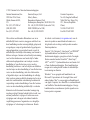 2
2
-
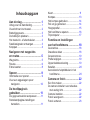 3
3
-
 4
4
-
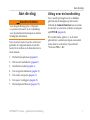 5
5
-
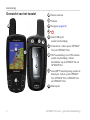 6
6
-
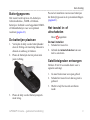 7
7
-
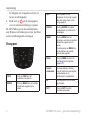 8
8
-
 9
9
-
 10
10
-
 11
11
-
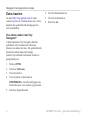 12
12
-
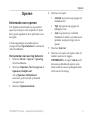 13
13
-
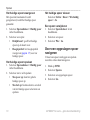 14
14
-
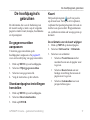 15
15
-
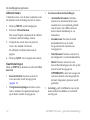 16
16
-
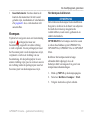 17
17
-
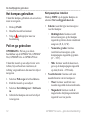 18
18
-
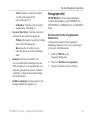 19
19
-
 20
20
-
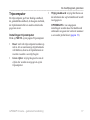 21
21
-
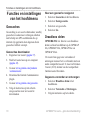 22
22
-
 23
23
-
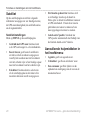 24
24
-
 25
25
-
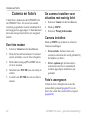 26
26
-
 27
27
-
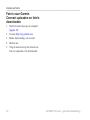 28
28
-
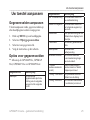 29
29
-
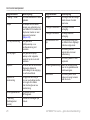 30
30
-
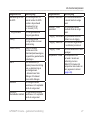 31
31
-
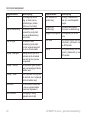 32
32
-
 33
33
-
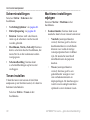 34
34
-
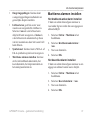 35
35
-
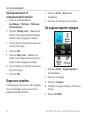 36
36
-
 37
37
-
 38
38
-
 39
39
-
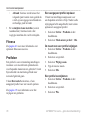 40
40
-
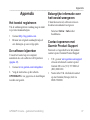 41
41
-
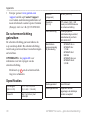 42
42
-
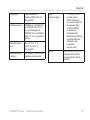 43
43
-
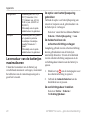 44
44
-
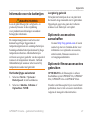 45
45
-
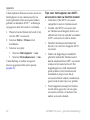 46
46
-
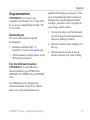 47
47
-
 48
48
-
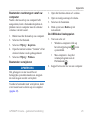 49
49
-
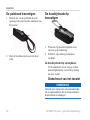 50
50
-
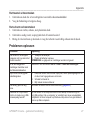 51
51
-
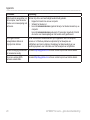 52
52
-
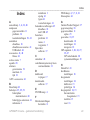 53
53
-
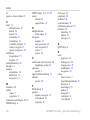 54
54
-
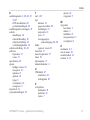 55
55
-
 56
56
Gerelateerde papieren
-
Garmin GPSMAP® 62stc Snelstartgids
-
Garmin GPSMAP® 62stc Snelstartgids
-
Garmin GPSMAP78sc Handleiding
-
Garmin GPSMAP78sc Snelstartgids
-
Garmin GPS 12H Handleiding
-
Garmin GPSMAP 65 de handleiding
-
Garmin GPS73 Handleiding
-
Garmin GPSMAP® 66st Handleiding
-
Garmin GPSMAP® 86sci Handleiding
-
Garmin GPSMAP® 86s de handleiding